ppt怎么转成pdf?ppt转pdf的几种简单方法
ppt怎么转成pdf?在日常工作和学习中,我们经常需要将PowerPoint演示文稿转换成PDF格式,以便于分享、打印或确保在不同设备上保持格式的一致性。PPT转PDF的需求广泛存在,但许多人可能对此过程感到陌生。本文将详细介绍几种简单而高效的方法,帮助大家轻松完成PPT转PDF的操作。

1.使用Microsoft Office的另存为功能
使用Microsoft Office的“另存为”功能将PPT转为PDF是一种简单高效且可靠的方法。此功能不仅操作直观,只需几步即可完成转换,还能确保幻灯片的格式、布局和设计元素完好无损。
操作步骤:
①打开想要转换的PPT文件,点击菜单栏中的【文件】选项,然后在下拉菜单中选择【另存为】。
②在弹出的保存对话框中,选择希望保存的位置,然后在【文件类型】下拉菜单中选择“PDF (*.pdf)”。
③根据需求,可以选择是否包含注释、链接等额外内容,然后点击【保存】按钮。
2.利用第三方软件
以迅捷PDF转换器为例,这是一款功能强大、界面简洁、操作简单的文档转换与编辑软件,支持多种文件格式之间的转换,包括但不限于PDF与Word、Excel、PPT、图片、TXT、HTML等格式的互转。
其PPT转PDF功能不仅支持拖放上传,使得操作过程更加便捷,还能在保留原始幻灯片布局、字体和图像质量的同时,快速生成高质量的PDF文件。
操作步骤:
①下载并安装迅捷PDF转换器,打开软件找到【PPT转PDF】功能,上传PPT文件。
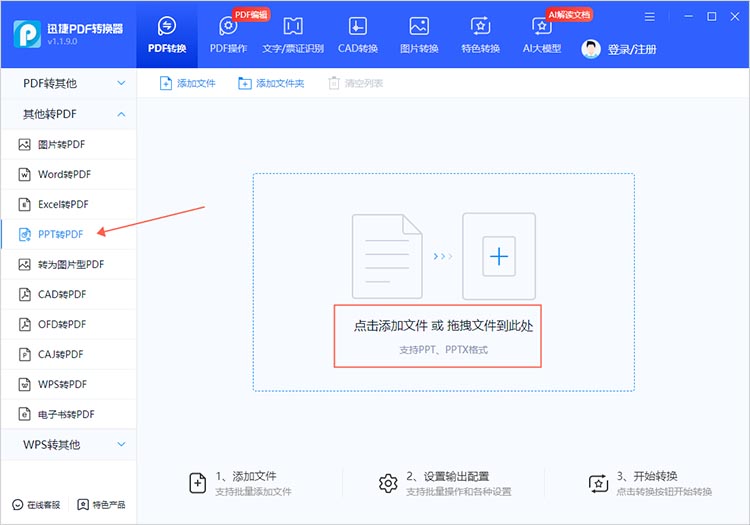
②文件上传完成后,按照实际需求对文件水印、转换类型以及保存位置进行选择。随后,点击【开始转换】按钮,等待软件完成转换。
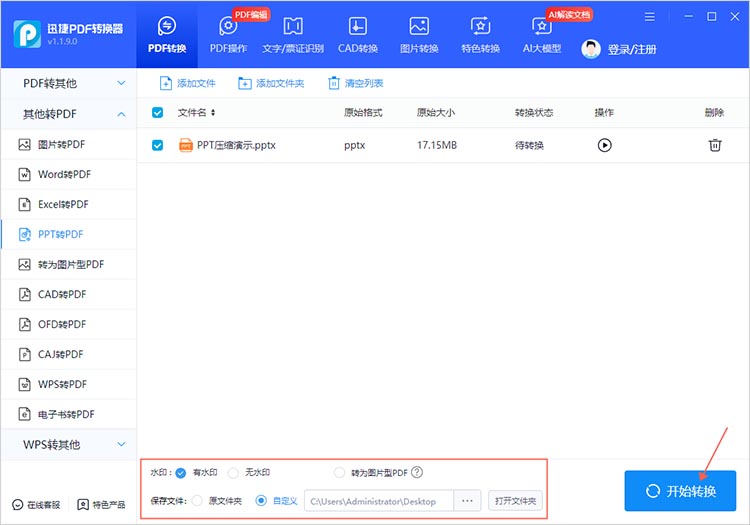
③转换后的文件会自动保存到指定位置中,点击【查看】按钮可以快速查阅。
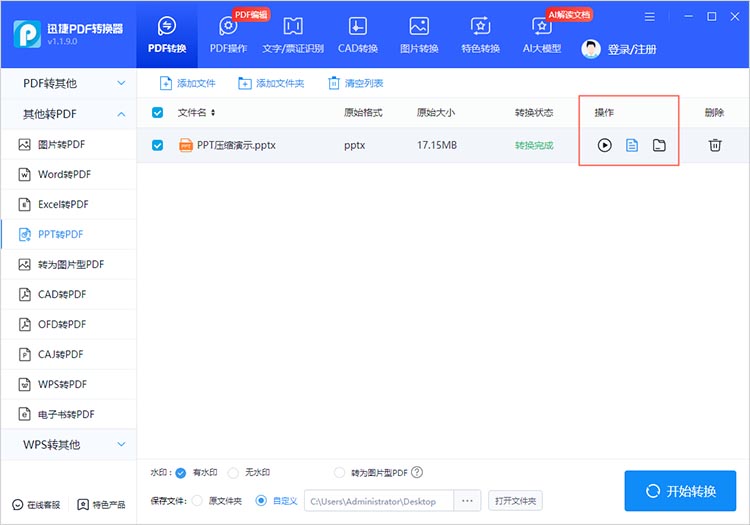
3.借助在线转换服务
使用在线转换服务进行PPT转PDF,用户只需上传PPT文件,点击转换,即可快速生成PDF,无需下载或安装任何软件,方便又快捷。
迅捷PDF转换器在线网站提供了多种文档格式之间的转换服务,用户可以通过该网站轻松进行PDF格式的文件转换,无论是在工作、学习还是日常生活中,网站都为用户提供了便捷且高效的文档处理解决方案。
操作步骤:
①进入在线网站的【PPT转PDF】页面,点击页面中央的【选择文件】按钮,上传PPT文件。
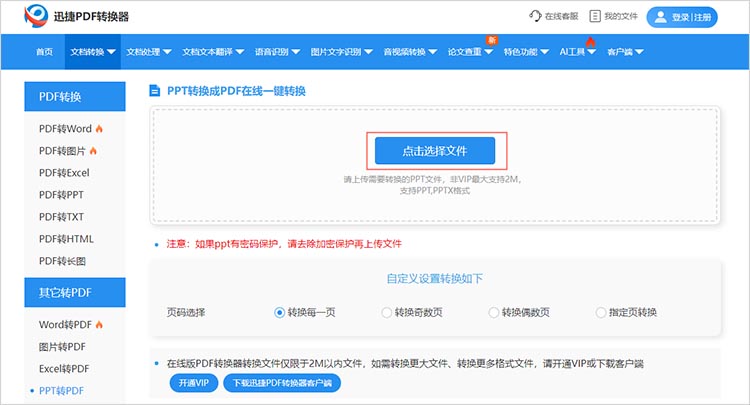
②完成文件上传后,在下方选择需要转换的页码。选择完成后点击【开始转换】,等待网站完成处理即可。
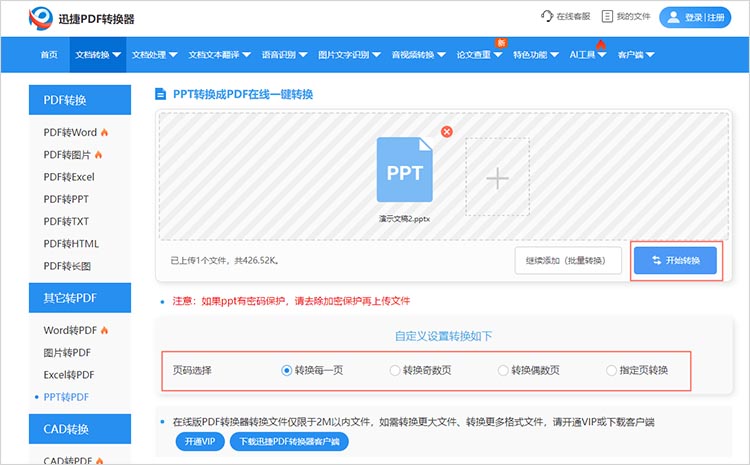
通过以上三种方法,我们都能轻松地将PPT演示文稿转换成PDF格式,,解决“ppt怎么转成pdf”的难题。这些方式不仅操作简单快捷,而且能有效保留原文件的格式和设计元素,确保转换后的PDF文件既美观又专业。希望本文的介绍能为大家在PPT转PDF的过程中提供有价值的参考与帮助。
相关文章
怎么把pdf转成txt文件?分享4个有效方法
怎么把pdf转成txt文件?在日常办公、学习和生活中,我们经常会遇到需要将PDF文件转换为TXT文本格式的情况。PDF格式虽然具有良好的兼容性和排版效果,但在文本编辑、提取和二次处理时却不够灵活。而TXT格式则以简洁、轻便著称,便于在各种设备上查看和编辑。为了满足不同场景下的需求,本文将详细介绍4种PDF转TXT的有效方法,帮助你轻松完成文件格式转换。
word怎么直接转成excel?这3个工具实现格式转换!
工作中经常会有要把Word里的表格或数据转成Excel的需求,很多人不知道该怎么做,别担心,下面分享3个实用转换方法,帮你把Word转Excel一键转换。
pdf转电子书格式的方法有哪些?推荐3个便捷转换的技巧
pdf转电子书格式的方法有哪些?随着信息技术的不断发展,电子书逐渐取代传统纸质书籍,成为人们获取知识的重要载体。然而,许多文档仍然以PDF格式存在,这给阅读和使用带来了不便。本文将详细介绍三种将PDF转为电子书格式(以TXT为例)的便捷技巧,帮助大家轻松实现格式转换。
pdf格式转cad格式怎么操作?推荐3种转换方式
pdf格式转cad格式怎么操作?由于PDF格式主要用于文档展示和共享,而CAD格式则用于工程制图和设计,因此两者在应用场景上存在差异,将PDF格式转换为CAD格式是一项常见的需求。本文将为大家提供简单易懂的PDF转CAD方法,帮助小伙伴们根据自身需求选择合适的方式。
pdf转excel还不会?这3招让你告别手动输入,效率翻倍!
在日常工作中,经常需要将PDF文件中的数据转换为 Excel 表格,但很多人还在为不会操作而烦恼,手动输入数据更是费时费力。其实,只要掌握正确的方法,就能轻松解决这一难题。今天就来分享 3 个实用技巧,帮你告别手动输入,让工作效率翻倍,轻松应对各种数据转换需求。

 ”
” ”在浏览器中打开。
”在浏览器中打开。

